用路由链接没有无线网的电脑怎么链接(没有wifi怎么设置无线路由器)
一、用路由链接没有无线网的电脑怎么链接
无线上网需要购买无线路由器。无线路由器与modem连接后,可以发射WiFi信号,实现无线WiFi覆盖。
操作步骤如下:
1.无线路由器连入网络。
用网线将modem(调制解调器,俗称猫)与路由器的WAN口连接,当modem的LAN口灯或路由器的WAN口灯亮起表示连接成功;用网线将电脑与路由器的任意一个Lan口连接。启动电脑,当Lan口闪烁,即说明电脑与路由器成功建立通讯。
2.系统连接到路由器。
打开电脑的wifi,搜索路由器默认wifi名(路由器背面铭牌有写),连接wifi网络。第一次使用路由器一般不用输入wifi密码。
3.进入网关界面。
打开电脑浏览器,输入路由器背后铭牌的网关ip地址(一般是192.168.1.1),进入网关配置界面。(新路由一般会自动弹出此界面)
4.设置上网方式。
进入高级设置中的WAN口设置。如果宽带服务需要拨号请选择PPPOE拨号,否则可以选择DHCP自动获取。PPPOE拨号要输入宽带账号密码,连接模式选择自动连接。DHCP自动获取则不用填写。
5.设置wifi名及密码。
进入无线设置中的无线安全,安全模式选择WPA2-PSK模式。WPA加密规则选择AES。设置无线网络秘钥。设置后路由器会自动重启,请输入新的WiFi密码进行连接。
6.配置完成,享受网络。
二、没有wifi怎么设置无线路由器
无线路由器均有wifi功能,没有wifi信号可能是没开启wifi功能,进入路由器设置即可。
第一步:路由器连接好之后,打开ie浏览器,在地址栏中输入192.168.1.1 进入无线路由器的设置界面。
第二步:登录设置参数,默认录用户名和密码为 admin
第三步:选择设置向导的界面
第四步:点击设置向导之后会弹出一个窗口说明,显示 通过向导可以设置路由器的基本参数,直接点击下一步。
第五步:如果不知道该如何选择的话,可以直接选择第一项自动选择即可,方便新手操作,选完直接点击下一步。
第六步:输入上网账号和密码,上网账号容易输入容易出错,不行就多试几下,输入完毕后直接点击下一步。
第七步:设置完成重启无线路由器,下面进入无线设置,设置SSID的名称,这一项默认为路由器的型号,这只是在搜索的时候显示的设备名称,可以更改为自己喜欢的名称,方便自己搜索使用。其他设置选项可以使用系统默认设置,无需更改,但是在网络安全设置项必须设置密码,防止被蹭网。设置完成点击下一步。
第八步:到这里,无线路由器的设置就已经完成了。接下来重新启动路由器就可连接无线上网了。
三、无线路由连上了却没有网络
有关于无线网络连接上了,但是上不了网的问题,一直以来都困扰着很多网友。下面具体与大家分析下原因与解决办法。
操作方法
01
最有可能的原因就是DNS地址的问题,能上网的机器可能本身就保存有一个DNS地址,而自动获取地址的机器由于无法从路由器获得DNS服务器的IP地址,同时路由器也不能帮助转发DNS解析请求就成了这个问题了。其实将手动配置的IP地址更改设置为自动获取IP地址即可。
02
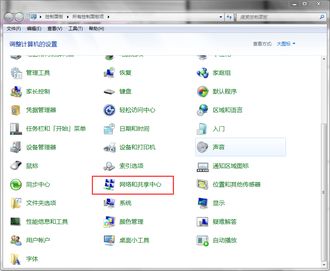
先打开控制面板,找到网络和共享中心。
03
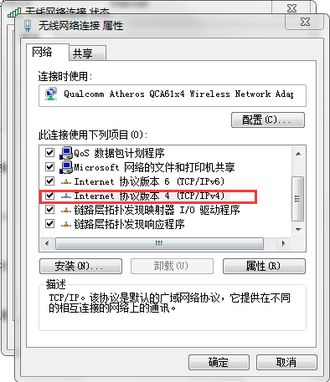
找到连接的无线网卡,并右键无线网卡属性,找到IPv4协议,点击确定。
04
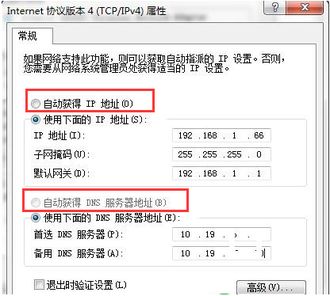
然后更改设置为自动获取IP地址和自动获取DNS服务器地址。
05
检查路由器设置,DHCP等服务如果没有开启可能会导致无线网络使用不正常。
06

先打开连接了当前无线路由器的电脑的浏览器,在地址栏输入192.168.1.1(部分路由器为192.168.0.1,查看路由器的底部标签可获知),登录到当前路由器的web配置界面,用户名和密码默认的话都是admin。
07

点击DHCP服务器,要开启DHCP功能,这样才能保证设备接入LAN口或连接wifi的时候路由器能为其分配IP地址。
08
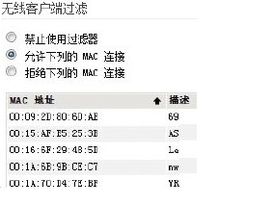
查看无线路由器是否过滤掉了MAC地址,如果是的话需要在路由器设置中添加新的MAC地址。否则就只有特定MAC或者IP地址的设备才能连接上。
09
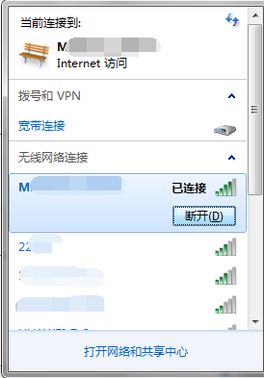
如果上述方法不起作用,就断开连接后重新输入密码连接一下吧。
无线路由器连接上了,为什么还是没有网络?介绍以下几种解决方法:
1、无线路由器连接上了只代表用户计算机能够以无线方式连接到路由器;
2、建议咨询管理员路由器是否已经连接到互联网;
3、查看其它主机或者客户端能否正常上网,如果能,咨询管理员本机无线网卡是否被加入mac地址屏蔽黑名单;
4、如果用户拥有路由器控制权,可登陆路由器设置页面,查看是否已经建立了互联网连接;
5、如果路由器未连接到互联网,检查路由器到modem的连接,modem与电话线或光纤的连接,可重启路由器和modem,检查路由器的wan端口设置;
6、检查无效应联系宽带运营商。











